Khi xây dựng website, một trong những mối quan tâm lớn nhất là làm thế nào để website tải nhanh nhất có thể, và WordPress cũng không ngoại lệ. Để đảm bảo tốc độ tối ưu, website WordPress cần được tối ưu và tinh chỉnh, giúp người dùng có trải nghiệm tốt hơn và cải thiện thứ hạng trên kết quả tìm kiếm của Google.
Trong bài viết này, mình sẽ chia sẻ một số kỹ thuật và yếu tố quan trọng để giúp website WordPress đạt tốc độ tối đa.
Sử dụng bộ nhớ đệm – Cache
Trong số các cách tăng tốc blog WordPress, việc sử dụng cache là một bước không thể bỏ qua, vì nó giúp giảm tới 70% tải cho máy chủ và rút ngắn thời gian tải trang
Hiện tại, có 3 plugin tạo cache phổ biến và hiệu quả cho WordPress:
- WP Super Cache: Plugin đơn giản nhưng hiệu quả, phù hợp cho những ai sử dụng hosting thông thường.
- W3 Total Cache: Plugin miễn phí chuyên nghiệp, tốt nhất cho các website WordPress chạy trên máy chủ riêng (VPS/Dedicated Server).
- LiteSpeed Cache: Plugin mạnh mẽ, tối ưu nhờ hệ thống LiteSpeed Cache, được hỗ trợ trên nhiều dịch vụ hosting.
Lưu ý, chỉ nên dùng một trong ba plugin trên.
Sử dụng Minify
Minify là kỹ thuật gộp các file CSS và JS riêng lẻ trên website của bạn thành một tập hợp lớn, giúp người dùng tải toàn bộ nội dung chỉ với một lần truy vấn. Điều này rất hữu ích vì trình duyệt thường giới hạn số lượng kết nối, và việc tải quá nhiều tập tin riêng lẻ sẽ làm tăng thời gian tải trang.
Trên WordPress, bạn có thể sử dụng plugin Autoptimize. Sau khi cài đặt, vào Settings -> Autoptimize và đánh dấu vào 3 tùy chọn như hình dưới đây.
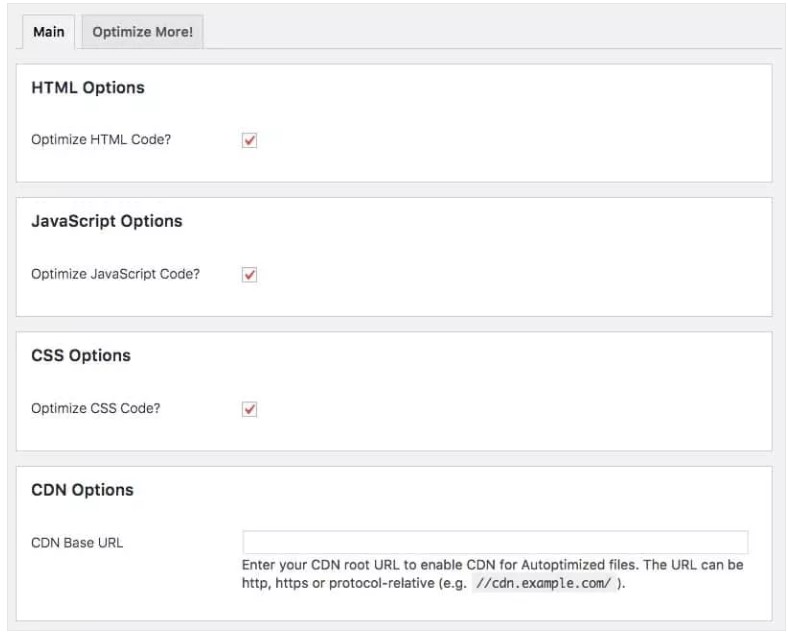
Khi sử dụng Minify, hãy lưu ý rằng website của bạn có thể tải chậm hơn bình thường trong lần tải đầu tiên. Ngoài ra, không phải theme nào cũng tương thích với Minify, và trong một số trường hợp, website có thể gặp lỗi vỡ khung khi sử dụng tính năng này. Nếu gặp tình trạng này, bạn nên ngừng sử dụng Minify.
Nén/giảm dung lượng hình ảnh
Nếu blog của bạn thường xuyên sử dụng nhiều hình ảnh như của mình, việc nén hình ảnh là bước quan trọng để giảm dung lượng và tăng tốc độ tải trang. Bạn có hai lựa chọn để nén hình ảnh: nén trực tiếp trên máy tính hoặc sử dụng plugin.
Để nén trực tiếp trên máy tính, bạn có thể sử dụng phần mềm FILEMinimizer Picture.
Nếu bạn muốn nén tự động bằng plugin, có thể sử dụng WP Smush.It hoặc EWWW Image Optimizer. Sau khi cài đặt, các plugin này sẽ tự động nén hình ảnh mỗi khi bạn tải lên. Ngoài ra, bạn có thể sử dụng tính năng Bulk Optimize trong phần Media để nén tất cả hình ảnh có sẵn trên host.
Nén Gzip – Gzip File Compression
Nếu bạn đã sử dụng WP Super Cache hoặc W3 Total Cache, thì không cần thiết phải kích hoạt nén Gzip.
Nén Gzip giúp giảm thiểu thời gian phản hồi bằng cách nén các tệp tải về từ giao thức HTTP, giảm dung lượng các thành phần tĩnh như CSS, Javascript, và HTML. Mặc dù trên lý thuyết, Gzip cũng có thể nén XML và JSON, nhưng các tệp như hình ảnh và tài liệu PDF thường không cần nén thêm vì chúng đã được nén sẵn.
Đối với máy chủ Apache
Nếu bạn dùng host thông thường thì dĩ nhiên host của bạn sẽ thuộc loại Apache Webserver, do vậy bạn sẽ cần chèn đoạn sau vào file .htaccess ngoài thư mục gốc của website.
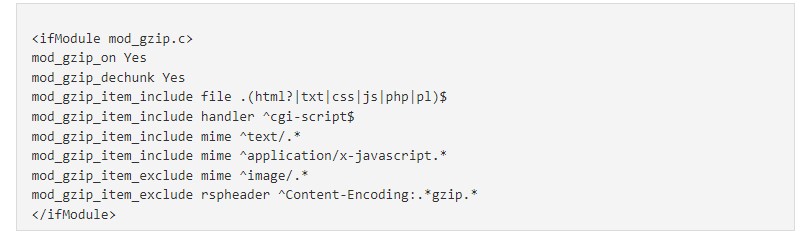
Đối với máy chủ Nginx
Nếu máy chủ của bạn đang sử dụng Nginx Webserver thì chèn đoạn sau vào file cấu hình domain trong NGINX.
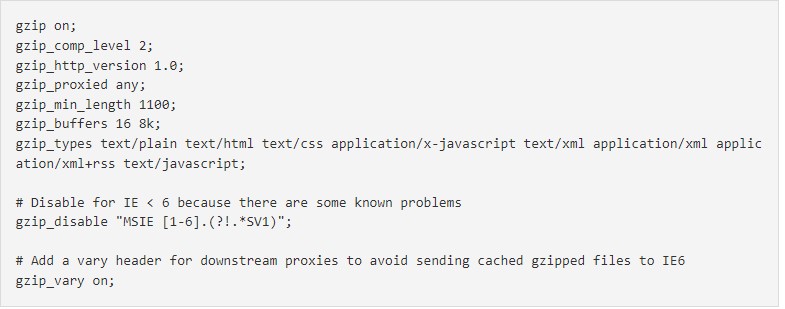
Sử dụng Browse Caching
Nếu bạn đã sử dụng WP Super Cache hoặc W3 Total Cache, bạn không cần thực hiện bước này.
Hãy tưởng tượng khi bạn truy cập vào một website, trình duyệt phải tải tất cả các thành phần của trang web để phân tích và hiển thị chúng. Điều này có thể mất thời gian, đặc biệt nếu bạn thường xuyên truy cập cùng một trang web.
Giải pháp Browse Caching giúp khắc phục vấn đề này bằng cách tạo và lưu một bản bộ nhớ đệm của website trên máy tính của bạn. Trong các lần truy cập sau, trình duyệt sẽ sử dụng dữ liệu từ bộ nhớ đệm thay vì tải lại toàn bộ trang, giúp tiết kiệm thời gian và tăng tốc độ truy cập.
Đối với máy chủ Apache
Apache sẽ đảm nhận chức năng này với 2 module mod_expires và mod_headers.
Để kích hoạt nó bạn chèn đoạn nội dung sau vào file .htaccess
Đối với máy chủ Nginx
Chèn đoạn sau vào file cấu hình domain.
Tiết kiệm dung lượng MySQL Database
Hiện nay, WordPress có tính năng tự động lưu các bản nháp bài viết sau một khoảng thời gian nhất định. Mặc dù tính năng này rất tiện lợi, nó có thể làm tăng kích thước cơ sở dữ liệu của bạn nếu không được dọn dẹp thường xuyên. Nếu bạn không muốn phải quản lý việc dọn dẹp này, có thể tắt tính năng tự động lưu.
Để làm điều đó, hãy thêm đoạn mã sau vào file wp-config.php:
Tối ưu database
Theo thời gian, cơ sở dữ liệu của bạn sẽ tích tụ các thành phần rác từ các lệnh thực thi trên máy chủ. Để duy trì hiệu suất và giữ cho cơ sở dữ liệu sạch sẽ, bạn nên dọn dẹp định kỳ, chẳng hạn như mỗi tuần một lần. Bạn có thể sử dụng các plugin sau để hỗ trợ việc này:
- WP Optimize
- Yoast Optimize DB
Ngoài ra, khi cài đặt plugin, nó sẽ tự động thêm một cột dữ liệu vào bảng wp_options. Tuy nhiên, khi gỡ bỏ plugin, các cột dữ liệu này vẫn còn lại. Để giải quyết vấn đề này, bạn nên sử dụng plugin WP Options Editor để xóa các cột dữ liệu không còn sử dụng mỗi khi gỡ bỏ plugin.
Sử dụng CDN – Content Devilery Network
Nếu blog của bạn chứa nhiều hình ảnh, video và các tài nguyên khác, việc sử dụng CDN (Content Delivery Network) là một giải pháp hiệu quả để cải thiện tốc độ tải trang và giảm tải cho máy chủ. Một số dịch vụ CDN trả phí hàng đầu hiện nay bao gồm:
- Amazon CloudFront
- MaxCDN
Tuy nhiên, các dịch vụ CDN trả phí thường có chi phí khá cao, phù hợp với các blog lớn hoặc website có quy mô trung bình trở lên. Nếu bạn cần một giải pháp miễn phí, hãy cài đặt CloudFlare trên website của bạn để sử dụng CDN miễn phí ngay lập tức.
Sử dụng kỹ thuật Async cho Javascript
Async nghĩa là kỹ thuật tải không đồng bộ, tức là các file Javascript sẽ không tải ngay khi trình duyệt vừa mở mà sẽ chỉ bắt đầu tải khi trình duyệt đã tải xong các thành phần khác trong website. Để áp dụng kỹ thuật Async trong website, bạn có thể dùng CloudFlare để tùy chỉnh nếu bạn có đang dùng nó, hoặc bạn xem qua các plugin hỗ trợ Async cho WordPress.
Lời kết
Đó là một số cách hiệu quả để tối ưu hóa tốc độ blog WordPress. Bước tiếp theo là kiểm tra tốc độ website của bạn. Bạn có thể sử dụng 6 công cụ kiểm tra tốc độ uy tín để đánh giá chính xác hiệu suất thực sự của website và xác định các khu vực cần tối ưu thêm.
Hy vọng rằng với những hướng dẫn này, bạn sẽ có thể cải thiện tốc độ blog WordPress của mình một cách đáng kể.